Cómo crear una cuenta Gmail
Contenido del Artículo
Sin duda alguna en la actualidad, Gmail es de los email más utilizados en todo el mundo, ofrece muchas ventajas a sus usuarios y en el año 2012 logró superar la cantidad de cuentas comparado con su competencia Hotmail, servidor de correo que salió antes, así se posicionó en el primer lugar. Continúa leyendo Cómo crear una cuenta Gmail.
Como el correo de Gmail pertenece a Google, esto mismo nos permite que podamos acceder de forma automática a todos los otros servicios que esta compañía nos ofrece, como son Google Maps, Google Drive, YouTube y por supuesto la tienda de apps de Android Google Play. Al abrir la cuenta de Gmail ya no tendrás que abrir nuevas cuentas para cada uno de los otros servicios, lo único que necesitarás es el inicio de sección con el nombre del usuario y la clave de la cuenta de Gmail.
Crear la cuenta Gmail
Realmente esto no tiene ningún complique y además utilizan una interfaz agradable y sencilla de comprender, lo que hará que en sólo unos minutos tengas tu cuenta de correo de Gmail y puedes empezar a disfrutar de ella de una manera totalmente gratuita, continúa leyendo los pasos para abrir tu cuenta.
Paso uno
Abre algún navegador y en la barra de búsqueda pon http://www.gmail.com/ y da Enter.
Paso dos
Da clic en alguno de los links que dice crear una cuenta, si de pronto te sale un espacio para inicio de sesión, busca hacia abajo hasta que veas el link de crear cuenta.
Paso tres
Llegarás a una pantalla de registro en donde tendrás que poner todos tus datos de tipo personal, te preguntarán el nombre, los apellidos, el nombre que quieres de usuario, o sea el nombre que quieres que tenga tu email, un ejemplo sería pepitoperez345@gmail.com, no debes sino escribir el usuario puesto que la terminación ya está escrita por defecto en la pantalla. Escribe una contraseña para tu cuenta, es la que deberás utilizar cuando el sistema no recuerde la clave o entres en un computador desconocido, esta debe ser segura, debe tener mínimo ocho caracteres, no puede tener espacios, debe tener alguna mayúscula, algún número y algún símbolo. Busca una contraseña que recuerdes pero que otras personas no la adivinen fácil, deberás confirmar la contraseña para que el sistema se cerciore de que quedó bien escrita.
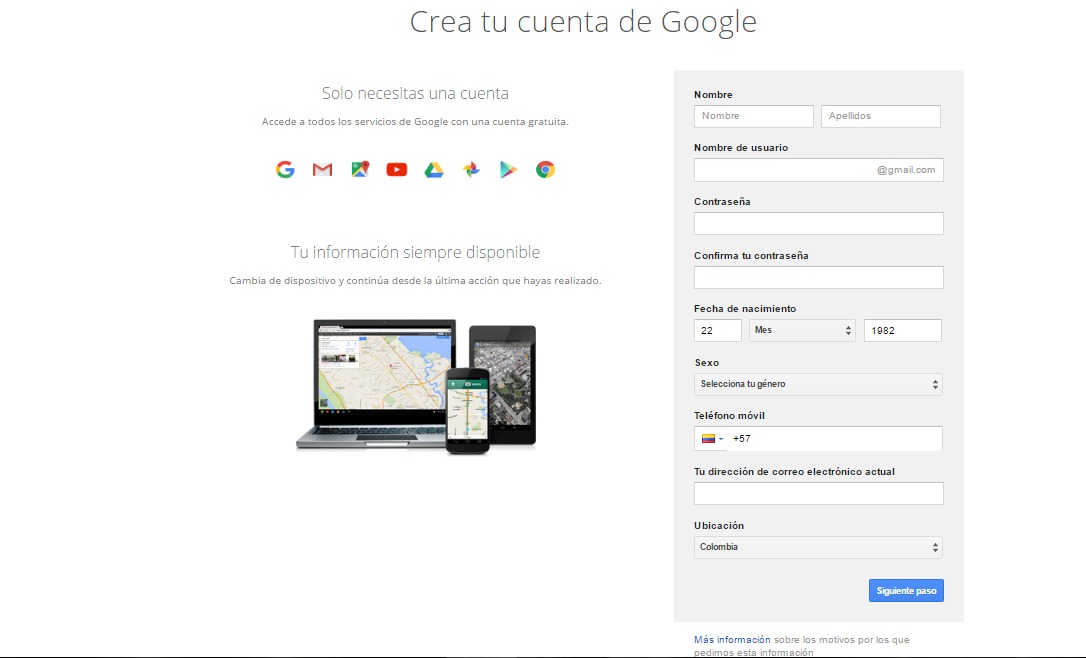
Paso cuatro
Continúa aún en la página de registro, ahora pon en las casillas designadas para esto, la fecha en que naciste y tu sexo, esto ayudará a que Google te pueda identificar. Es importante en este punto aclarar que Gmail cuenta con restricciones en cuanto a la edad en el momento de crear cuentas, sólo se podrá hacer a partir de cierta edad, esto lo hacen con el fin de proteger a los más pequeños, la mínima edad puede variar un poco dependiendo del país de registro, pero el promedio para esto está en los trece años de edad, esto en cuanto a la cuenta de Gmail, ya que otros servicios de negocios como lo son Adsense o la Billetera de Google, únicamente se podrán registrar personas que ya son mayores de edad.
Paso cinco
Sigue aún con el registro, muchas veces por alguna circunstancia olvidamos nuestra contraseña y no podemos ingresar a nuestro correo, por eso en la página de registro se nos solicitará otro correo electrónico adicional que utilicemos, o también poner el número de nuestro móvil, Google por defecto nos pondrá el indicativo de nuestro país, sólo tendrás que poner tu número celular, en este punto es bueno aclarar que Google no nos estará enviando mensajes molestos y tampoco hará ningún tipo de cobro a través de la compañía telefónica, esto sólo servirá en caso de que en algún momento no puedas acceder a la cuenta. Elige el país en donde resides, al igual que el indicativo del teléfono que puede ya venir marcado por defecto.
Paso seis
Lo más probable es que te aparezca una Captcha, esto es una forma de seguridad que utilizan los sistemas para verificar de este modo que quien está creando la cuenta o accediendo a las páginas realmente es un humano y no un robot o software. Puede salirte que escribas las mismas letras que ves o que escojas ciertas imágenes, si te sale algo complicado lo podrás cambiar.
Paso siete
Da clic en siguiente paso, al dar clic allí es posible que puedas seguir al otro paso o te dirá los errores que debes corregir antes de seguir, por ejemplo si el nombre de usuario que elegiste ya lo tiene alguien más, lo deberás cambiar, incluso el sistema te mostrará algunas opciones de nombre que están disponibles y que te pueden servir, todas serán parecidas a lo que tú habías elegido, puedes seleccionar alguna de estas opciones o seguir haciendo el intento hasta que des con algo que te gusta y nadie más lo tenga registrado. Si la contraseña y la confirmación de la contraseña no coinciden, también te lo dirá.
Paso ocho
Una vez que toda la parte del registro esté correctamente escrita, no tendrás problemas en dar en siguiente, en ese momento te saldrá un recuadro con la privacidad y las condiciones que tiene este servicio, léelas claramente y acepta para poder abrir tu cuenta, en caso de no aceptar o cancelar, no podrás tener tu cuenta.
Paso nueve
Una vez aceptadas las condiciones te saldrá una pantalla de bienvenida, donde también te volverán a indicar cuál es tu nueva dirección de Email, allí también te dan las gracias por haber creado la cuenta y te informan de los otros sitios a los que podrás ingresar con esta cuenta de forma gratuita, da clic sobre ir a Gmail.
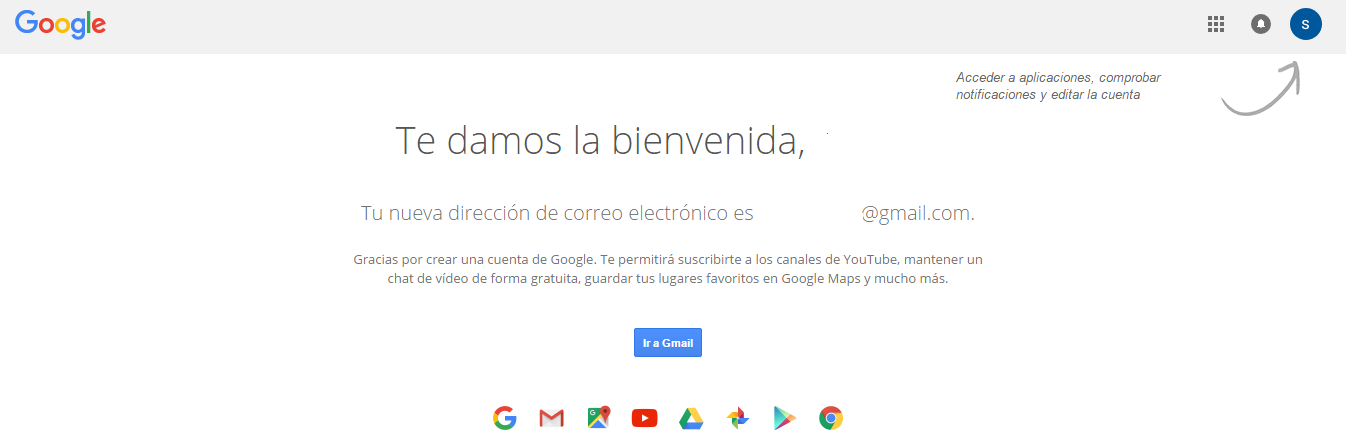
Paso diez
Una vez des clic sobre ir a Gmail, te saldrá otra pantalla que te dirá que dejes que el mismo Gmail se encargue de todo, te saldrá una pequeña guía, ve dando siguiente para ir viendo la información, al finalizar te saldrá un aviso que te dirá que ya estarás listo para comenzar a usar el email, da un clic en ir a Gmail.
Paso once
Allí podrás ver varias opciones entre las que encuentras: elegir un tema, aprender a usar Gmail, importar contactos y mensajes, descargar Gmail para el celular y cambiar la imagen de perfil en donde puedes agregar tu foto.

Paso doce
Si quieres agrega la fotografía (perfil), esto servirá para que tus contactos te puedan reconocer, puedes añadirla eligiendo alguna guardada en tu computador o también podrías tomarte una en el momento por medio de la webcam. Este paso es opcional y la fotografía se puede ir cambiando.
Paso trece
Ve a recibidos, allí es donde te llegarán todos los mensajes que te escriban, el primero será uno del mismo Gmail en donde te dicen que se alegran porque has tomado la opción de abrir este correo y además te darán unos consejos, la bandeja de entrada se encargará de bloquear el SPAM, y separará los correos por categorías: las redes sociales, los publicitarios y lo que leerás primero por defecto que son tus mensajes personales, aunque si quieres, esto lo puedes cambiar y volver a una forma más tradicional.
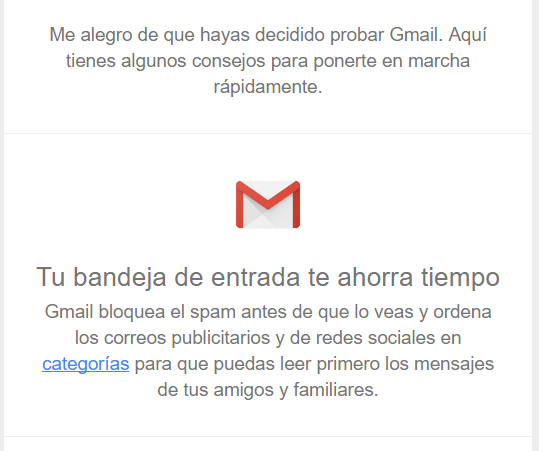
Chrome
Cuando descargamos y empezamos a utilizar este navegador, te pedirá tu cuenta Gmail donde dirá Todo Google, así siempre aparecerá tu usuario y podrás acceder a todo como mencionamos anteriormente.
Nota
Como ves, es algo muy sencillo de realizar, si ya has abierto otros correos electrónicos antes, no tendrás ningún complique.
Ahora seguro que también te puede interesar este artículo sobre Cómo usar el correo Gmail

